Linux için Sıkıştırılmış Dosya Yöneticileri: En İyi 5 Hızlı 🔥
Linux'ta sıkıştırılmış dosyaları Wine veya harici araçların zorluğu olmadan yönetmek ister misiniz? Linux, verimlilik ve sistemleriyle tam uyumluluk arayan kullanıcılar için ideal olan, ücretsiz, güvenilir ve oldukça sezgisel yerel alternatifler sunar.
WinRAR ve 7-Zip'in hakim olduğu Windows'un aksine, Linux'ta kusursuz çalışan çok çeşitli yerleşik arşiv yöneticileri bulunur. Bu programlar Linux ortamına uyum sağlayarak çökme veya uyumluluk sorunlarını önler ve Wine veya Windows yazılımlarını kullanma ihtiyacını ortadan kaldırır.
Linux'ta sıkıştırılmış dosyalarınızı yönetmek için hafif çözümlerden gelişmiş özelliklerle dolu araçlara kadar en iyi yerel seçenekleri keşfetmeye hazır olun.
1. BezelyeZip

BezelyeZip ZIP, RAR, 7Z, TAR ve kendi PEA (Pack, Encrypt, Authenticate) formatı da dahil olmak üzere 200'den fazla arşiv formatını desteklemesiyle öne çıkıyor. Linux, Windows ve macOS ile uyumlu olan bu program, birden fazla işletim sistemi kullananlar için mükemmel.
Güvenli AES-256 şifrelemesi, kurtarılamaz dosya silme ve kayıtlı parola yönetimi sunar. Ayrıca, sıkıştırılmış dosyaların içeriğini her şeyi ayıklamadan görüntülemenizi sağlayan yerleşik bir dosya yöneticisi de içerir.
PeaZip'i Linux'a kurmak için DEB veya RPM paketlerini bilgisayarınızdan indirmeniz gerekir. resmi siteAncak en kolay ve en platformlar arası yol Flatpak ile Flathub'ı kullanmaktır:
Flatpak, Flathub io.github.peazip.PeaZip'i yükleyin
Daha sonra çalıştırmak için:
Flatpak io.github.peazip.PeaZip'i çalıştırın
Arama ve geçmiş araçlarının yanı sıra düz görünüm modu, e-posta entegrasyonu ve yinelenen dosya algılama gibi gelişmiş özellikleriyle temiz ve kullanıcı dostu arayüzü, kapsamlı bir dosya yöneticisi arayan kullanıcılar için onu mükemmel bir seçim haline getiriyor. 🚀
Tek dezavantajı, Xarchiver gibi daha minimalist uygulamalara kıyasla nispeten yüksek kaynak kullanımıdır.
2. Dosya Silindiri
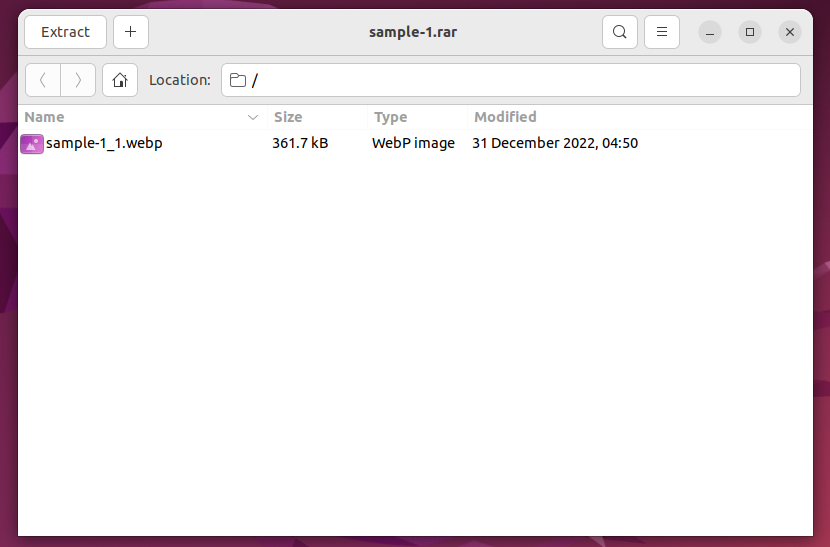
Ubuntu veya Fedora gibi bir GNOME masaüstü kullanıyorsanız, muhtemelen şu konuda bilgi sahibisinizdir: Dosya SilindiriGNOME ortamlarında sıkıştırılmış dosyaları işlemek için kullanılan varsayılan araçtır ve Explorer'dan sağ tıklamayla dosyaları kolayca sıkıştırmanıza veya çıkarmanıza olanak tanır.
ZIP, TAR, GZ ve BZ2 gibi popüler formatları destekler. RAR veya 7z için unrar veya p7zip gibi eklentiler yüklemeniz gerekir. File Roller, tar veya gzip gibi komut satırı araçları için grafiksel bir arayüz görevi görerek, terminale aşina olmayan kullanıcılar için kullanımını büyük ölçüde kolaylaştırır.
Ubuntu veya Debian'a kurmak için şunu kullanın:
sudo apt install dosya-roller
Arch Linux'ta:
sudo pacman -S dosya-silindiri
Fedora veya RHEL'de:
sudo dnf install file-roller
Bir RAR dosyasını çıkarmak, File Roller'ı açmak, dosyayı seçmek, sağ tıklamak ve 'Çıkart' seçeneğini seçmek kadar basittir.
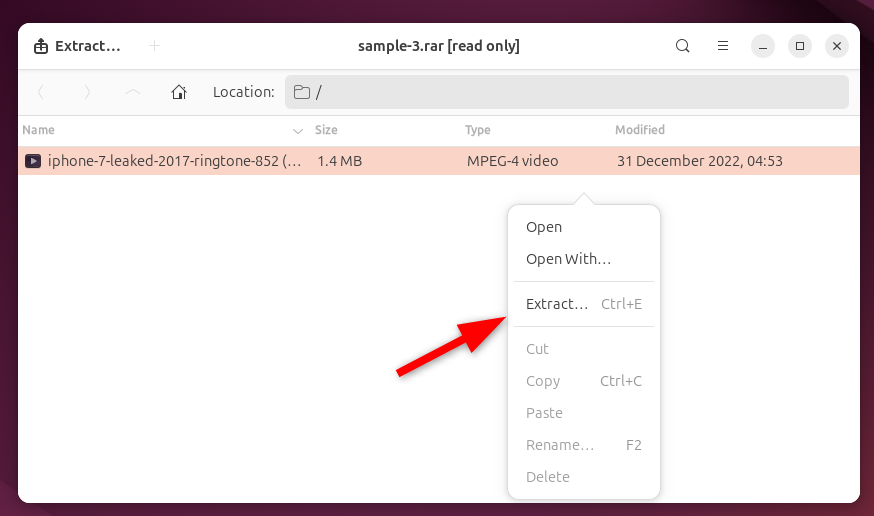
File Roller, GNOME kullanıcıları için idealdir, ancak entegrasyonu daha az akıcı olsa da diğer masaüstü ortamlarında da çalışabilir.
3. Gemi

Ark, KDE ortamları için yerel bir dosya yöneticisidir ve File Roller ile benzer işlevler sunar, ancak KDE Plasma için özel entegrasyona sahiptir. Ön uç olarak Ark, çeşitli formatları yönetmek için p7zip ve unrar gibi harici araçlara güvenir.
Modüler tasarımı, ek destek için ek paketler yükleyerek işlevselliğini genişletmenize olanak tanır. Arayüz, sıkıştırılmış dosyalar oluşturmayı, biçimi ve sıkıştırma seviyesini seçmeyi ve parola koruması eklemeyi kolaylaştırır.
Ark'ı kurmak için Snap'i şu şekilde kullanın:
sudo snap install ark
Veya Flatpak ile Flathub üzerinden:
Flatpak Flathub'ı kurun org.kde.ark
Çalıştırmak için:
flatpak run org.kde.ark
GNOME, Xfce ve diğerlerinde de çalışır, ancak ek KDE kütüphaneleri gerektirebilir ve görsel görünüm diğer ortamlarla optimum şekilde bütünleşmeyebilir.
4. 7-Zip (p7zip aracılığıyla)

7-Zip yalnızca Windows'a özgü değildir. Linux'ta eşdeğeri ise p7zipGüçlü bir sıkıştırma sunan , birincil kullanımının terminal üzerinden olması nedeniyle grafiksel arayüzleri tercih eden kullanıcılar için ideal olmayabilir.
Ancak PeaZip ve File Roller gibi dosya yöneticileri, komut satırı etkileşimi gerektirmeden verimliliği en üst düzeye çıkarmak için arka planda p7zip kullanır. Ayrıca p7zip, doğrudan içerik menüsüne erişim için eklentiler aracılığıyla Nautilus, Dolphin ve Thunar gibi dosya gezginleriyle entegre olur.
Ubuntu ve türevlerine p7zip'i kurmak için:
sudo apt install p7zip-full p7zip-rar
Fedora, CentOS ve RHEL'de:
sudo dnf install p7zip p7zip-plugins
Arch Linux'ta:
sudo pacman -S p7zip
Terminalde 7z dosyalarını çıkarma örneği:
7z ve .7z dosyası
7z formatında sıkıştırmak için:
7z dosyayaÇıkış dosyaları_sıkıştırılacak
ZIP dosyaları oluşturmak için .zip uzantısını kullanabilirsiniz. 7-Zip'in en büyük avantajı, ZIP veya RAR'a kıyasla dosya boyutunu önemli ölçüde azaltan yüksek sıkıştırma oranıdır; bu da onu e-postayla göndermek veya yerden tasarruf etmek için ideal hale getirir. 💾
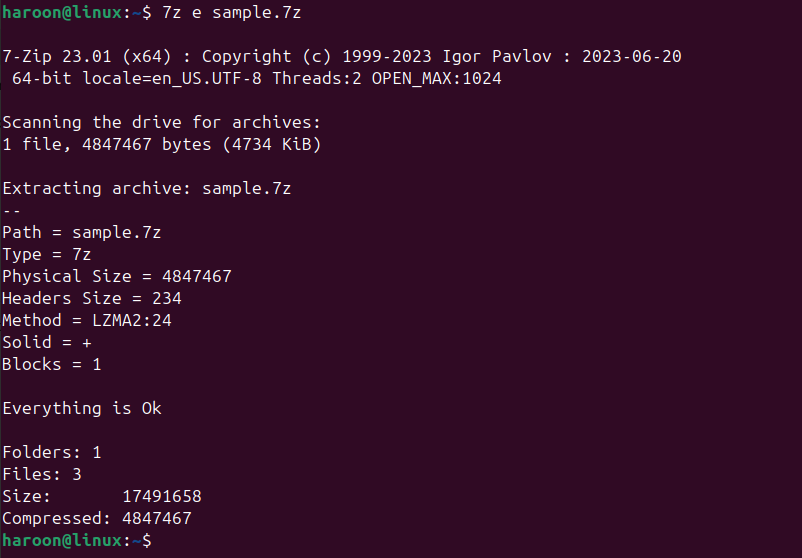
5. Xarchiver
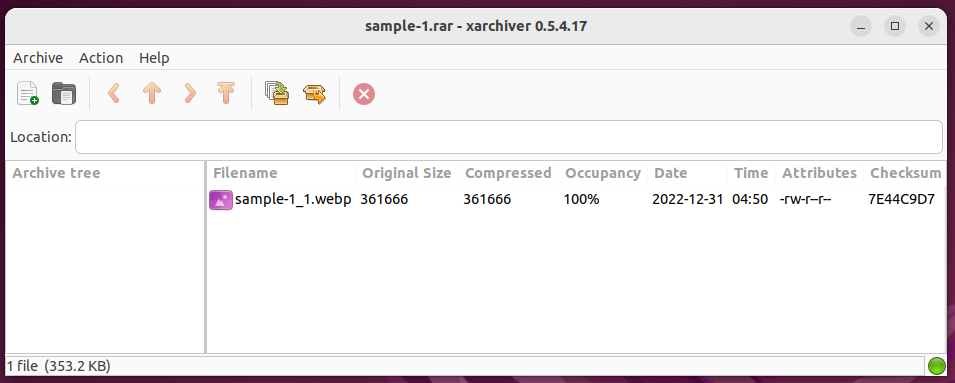
Xarchiver Sınırlı donanıma sahip bilgisayarlar veya minimalist yazılımları tercih eden kullanıcılar için mükemmel, hafif ve sıkıştırılmış bir dosya yöneticisidir. Xfce ve LXDE masaüstleri için varsayılan araçtır, ancak GNOME, KDE ve diğer ortamlarda da çalışır.
Xarchiver küçük olmasına rağmen güçlüdür ve ZIP, TAR, RAR ve daha birçok popüler formatı destekler. RAR veya 7z gibi belirli formatları kullanmak için unrar veya p7zip gibi arka uç araçlarının yüklü olması gerekir.
Xarchiver'ı kurmak basittir. Ubuntu veya Debian'da:
sudo apt install xarchiver
Fedora veya CentOS'ta:
sudo yum -y install xarchiver
Arch Linux'ta:
sudo pacman -S xarchiver
Temel özellikleri içerir: desteklenen formatlarda dosya oluşturma, çıkarma, ekleme ve parola koruması.
Sonuç olarak, en iyi yöneticiyi seçmek özel ihtiyaçlarınıza, kullandığınız masaüstü ortamına ve kişisel tercihlerinize bağlıdır. Bir veya daha fazlasını deneyin ve iş akışınıza en uygun olanı bulun! 😉
Daha fazlasını öğrenmek ister misiniz? Diğer kılavuzları inceleyin Linux'tan en iyi şekilde yararlanmak için Sisteminizden en iyi şekilde yararlanın ve deneyiminizi optimize edin. Bu kılavuzu topluluğunuzla paylaşmayı unutmayın! 🔄





















